前端学习(7)~css学习(一):字体属性和文本属性
本文重要内容
- CSS的单位
- 字体属性
- 文本属性
- 定位属性:position、float、overflow等
CSS的单位
html中的单位只有一种,那就是像素px,所以单位是可以省略的,但是在CSS中不一样。 CSS中的单位是必须要写的,因为它没有默认单位。
绝对单位
1 in=2.54cm=25.4mm=72pt=6pc。
各种单位的含义:
in:英寸Inches (1 英寸 = 2.54 厘米)cm:厘米Centimetersmm:毫米Millimeterspt:点Points,或者叫英镑 (1点 = 1/72英寸)pc:皮卡Picas (1 皮卡 = 12 点)
相对单位
px:像素 em:印刷单位相当于12个点 %:百分比,相对周围的文字的大小
为什么说像素px是一个相对单位呢,这也很好理解。比如说,电脑屏幕的的尺寸是不变的,但是我们可以让其显示不同的分辨率,在不同的分辨率下,单个像素的长度肯定是不一样的啦。
font 字体属性
CSS中,有很多非布局样式(与布局无关),包括:字体、行高、颜色、大小、背景、边框、滚动、换行、装饰性属性(粗体、斜体、下划线)等。
这一段,我们先来讲一下字体属性。
css样式中,常见的字体属性有以下几种:
p{
font-size: 50px; /*字体大小*/
line-height: 30px; /*行高*/
font-family: 幼圆,黑体; /*字体类型:如果没有幼圆就显示黑体,没有黑体就显示默认*/
font-style: italic ; /*italic表示斜体,normal表示不倾斜*/
font-weight: bold; /*粗体*/
font-variant: small-caps; /*小写变大写*/
}
行高
CSS中,所有的行,都有行高。盒子模型的padding,绝对不是直接作用在文字上的,而是作用在“行”上的。
为了严格保证字在行里面居中,我们的工程师有一个约定: 行高、字号,一般都是偶数。这样可以保证,它们的差一定偶数,就能够被2整除。
如何让单行文本垂直居中
小技巧:如果一段文本只有一行,如果此时设置行高 = 盒子高,就可以保证单行文本垂直居中。这个很好理解。
上面这个小技巧,只适用于单行文本垂直居中,不适用于多行。如果想让多行文本垂直居中,还需要计算盒子的padding。计算方式如下:
vertical-align: middle; 属性
vertical-align: middle; /*指定行内元素(inline)或表格单元格(table-cell)元素的垂直对齐方式。*/
字号、行高、字体三大属性
(1)字号:
font-size:14px;
(2)行高:
line-height:24px;
(3)字体:(font-family就是“字体”,family是“家庭”的意思)
font-family:"宋体";
是否加粗属性以及上面这三个属性,我们可以连写:(是否加粗、字号 font-size、行高 line-height、字体 font-family)
格式:
font: 加粗 字号/行高/ 字体
举例:
font: 400 14px/24px "宋体";
PS:400是nomal,700是bold。
上面这几个属性可以连写,但是有一个要求,font属性连写至少要有字号和字体,否则连写是不生效的(相当于没有这一行代码)。
2、字体属性的说明:
(1)网页中不是所有字体都能用,因为这个字体要看用户的电脑里面装没装,比如你设置:
font-family: "华文彩云";
上方代码中,如果用户的 Windows 电脑里面没有这个字体,那么就会变成宋体。
页面中,中文我们一般使用:微软雅黑、宋体、黑体。英文使用:Arial、Times New Roman。页面中如果需要其他的字体,就需要单独安装字体,或者切图。
(2)为了防止用户电脑里,没有微软雅黑这个字体。就要用英语的逗号,提供备选字体。如下:(可以备选多个)
font-family: "微软雅黑","宋体";
上方代码表示:如果用户电脑里没有安装微软雅黑字体,那么就是宋体。
(3)我们须将英语字体放在最前面,这样所有的中文,就不能匹配英语字体,就自动的变为后面的中文字体:
font-family: "Times New Roman","微软雅黑","宋体";
上方代码的意思是,英文会采用Times New Roman字体,而中文会采用微软雅黑字体(因为美国人设计的Times New Roman字体并不针对中文,所以中文会采用后面的微软雅黑)
(4)所有的中文字体,都有英语别名。
微软雅黑的英语别名:
font-family: "Microsoft YaHei";
宋体的英语别名:
font-family: "SimSun";
于是,当我们把字号、行高、字体这三个属性合二为一时,也可以写成:
font:12px/30px "Times New Roman","Microsoft YaHei","SimSun";
(5)行高可以用百分比,表示字号的百分之多少。
一般来说,百分比都是大于100%的,因为行高一定要大于字号。
比如说, font:12px/200% “宋体”等价于font:12px/24px “宋体”。200%可以理解成word里面的2倍行高。
反过来, font:16px/48px “宋体”;等价于font:16px/300% “宋体”。
字体加粗属性
.div {
font-weight: normal; /*正常*/
font-weight: bold; /*加粗*/
font-weight: 100;
font-weight: 200;
font-weight: 900;
}
在设置字体是否加粗时,属性值既可以填写normal、bold这样的加粗字体,也可以直接填写 100至900 这样的数字。normal的值相当于400,bold的值相当于700。
文本属性
CSS样式中,常见的文本属性有以下几种:
letter-spacing: 0.5cm ;单个字母之间的间距word-spacing: 1cm;单词之间的间距text-decoration: none;字体修饰:none 去掉下划线、underline 下划线、line-through 中划线、overline 上划线color:red;字体颜色text-align: center;在当前容器中的对齐方式。属性值可以是:left、right、center(在当前容器的中间)、justifytext-transform: lowercase;单词的字体大小写。属性值可以是:uppercase(单词大写)、lowercase(单词小写)、capitalize(每个单词的首字母大写)
列表属性
ul li{
list-style-image:url(images/2.gif) ; /*列表项前设置为图片*/
margin-left:80px; /*公有属性*/
}
另外还有一个简写属性叫做list-style,它的作用是:将上面的多个属性写在一个声明中。
| 值 | 描述 |
|---|---|
| list-style-type | 设置列表项标记的类型。参阅:list-style-type 中可能的值。 |
| list-style-position | 设置在何处放置列表项标记。参阅:list-style-position 中可能的值。 |
| list-style-image | 使用图像来替换列表项的标记。参阅:list-style-image 中可能的值。 |
| inherit | 规定应该从父元素继承 list-style 属性的值。 |
<html> <head> <style type="text/css"> ul { list-style: square inside url('/i/eg_arrow.gif') } </style> </head> <body> <ul> <li>咖啡</li> <li>茶</li> <li>可口可乐</li> </ul> </body> </html>
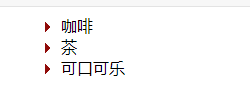
overflow属性:超出范围的内容要怎么处理
overflow属性的属性值可以是:
visible:默认值。多余的内容不剪切也不添加滚动条,会全部显示出来。hidden:不显示超过对象尺寸的内容。auto:如果内容不超出,则不显示滚动条;如果内容超出,则显示滚动条。scroll:Windows 平台下,无论内容是否超出,总是显示滚动条。Mac 平台下,和auto属性相同。
鼠标的属性 cursor
鼠标的属性cursor有以下几个属性值:
auto:默认值。浏览器根据当前情况自动确定鼠标光标类型。pointer:IE6.0,竖起一只手指的手形光标。就像通常用户将光标移到超链接上时那样。hand:和pointer的作用一样:竖起一只手指的手形光标。就像通常用户将光标移到超链接上时那样。
比如说,我想让鼠标放在那个标签上时,光标显示手状,代码如下:
p:hover{
cursor: pointer;
}
另外还有以下的属性:(不用记,需要的时候查一下就行了)
- all-scroll : IE6.0 有上下左右四个箭头,中间有一个圆点的光标。用于标示页面可以向上下左右任何方向滚动。
- col-resize : IE6.0 有左右两个箭头,中间由竖线分隔开的光标。用于标示项目或标题栏可以被水平改变尺寸。
- crosshair : 简单的十字线光标。
- default : 客户端平台的默认光标。通常是一个箭头。
- hand : 竖起一只手指的手形光标。就像通常用户将光标移到超链接上时那样。
- move : 十字箭头光标。用于标示对象可被移动。
- help : 带有问号标记的箭头。用于标示有帮助信息存在。
- no-drop : IE6.0 带有一个被斜线贯穿的圆圈的手形光标。用于标示被拖起的对象不允许在光标的当前位置被放下。
- not-allowed : IE6.0 禁止标记(一个被斜线贯穿的圆圈)光标。用于标示请求的操作不允许被执行。
- progress : IE6.0 带有沙漏标记的箭头光标。用于标示一个进程正在后台运行。
- row-resize : IE6.0 有上下两个箭头,中间由横线分隔开的光标。用于标示项目或标题栏可以被垂直改变尺寸。
- text : 用于标示可编辑的水平文本的光标。通常是大写字母 I 的形状。
- vertical-text : IE6.0 用于标示可编辑的垂直文本的光标。通常是大写字母 I 旋转90度的形状。
- wait : 用于标示程序忙用户需要等待的光标。通常是沙漏或手表的形状。
- *-resize : 用于标示对象可被改变尺寸方向的箭头光标。
w-resize | s-resize | n-resize | e-resize | ne-resize | sw-resize | se-resize | nw-resize- url ( url ) : IE6.0 用户自定义光标。使用绝对或相对 url 地址指定光标文件(后缀为 .cur 或者 .ani )。
滤镜
这里只举一个滤镜的例子吧。比如说让图片变成灰度图的效果,可以这样设置滤镜:
<img src="3.jpg" style="filter:gray()">
举例代码:
<body> <table> <tr> <td>原始图片</td> <td>图片加入黑白效果</td> </tr> <tr> <td><img src="3.jpg"></td> <td><img src="3.jpg" style="filter:gray()"></td> /*滤镜:设置图片为灰白效果*/ </tr> </table> </body>
导航栏的制作(本段内容请忽略)
<!doctype html> <html lang="en"> <head> <meta charset="UTF-8"> <meta name="Generator" content="EditPlus®"> <meta name="Author" content=""> <meta name="Keywords" content=""> <meta name="Description" content=""> <title>Document</title> <style type="text/css"> ul{ list-style: none;/*去掉列表前面的圆点*/ width: 420px; height: 60px; background-color: black;/*设置整个导航栏的背景为灰色*/ } li{ float: left;/*平铺*/ margin-right: 30px; margin-top: 16px; } a{ text-decoration: none;/*去掉超链的下划线*/ font-size: 20px; color: #BBBBBB;/*设置超链的字体为黑色*/ font-family:微软雅黑; } </style> </head> <body> <ul> <li><a href="">博客园</a></li> <li><a href="">新随笔</a></li> <li><a href="">联系</a></li> <li><a href="">订阅</a></li> <li><a href="">管理</a></li> </ul> </body> </html>
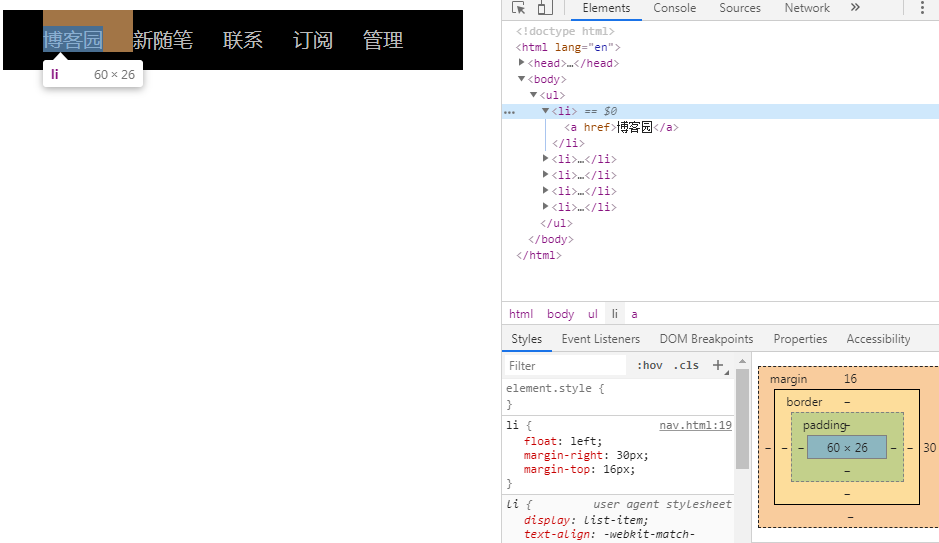






【推荐】国内首个AI IDE,深度理解中文开发场景,立即下载体验Trae
【推荐】编程新体验,更懂你的AI,立即体验豆包MarsCode编程助手
【推荐】抖音旗下AI助手豆包,你的智能百科全书,全免费不限次数
【推荐】轻量又高性能的 SSH 工具 IShell:AI 加持,快人一步
· AI与.NET技术实操系列:基于图像分类模型对图像进行分类
· go语言实现终端里的倒计时
· 如何编写易于单元测试的代码
· 10年+ .NET Coder 心语,封装的思维:从隐藏、稳定开始理解其本质意义
· .NET Core 中如何实现缓存的预热?
· 分享一个免费、快速、无限量使用的满血 DeepSeek R1 模型,支持深度思考和联网搜索!
· 基于 Docker 搭建 FRP 内网穿透开源项目(很简单哒)
· 25岁的心里话
· ollama系列01:轻松3步本地部署deepseek,普通电脑可用
· 按钮权限的设计及实现